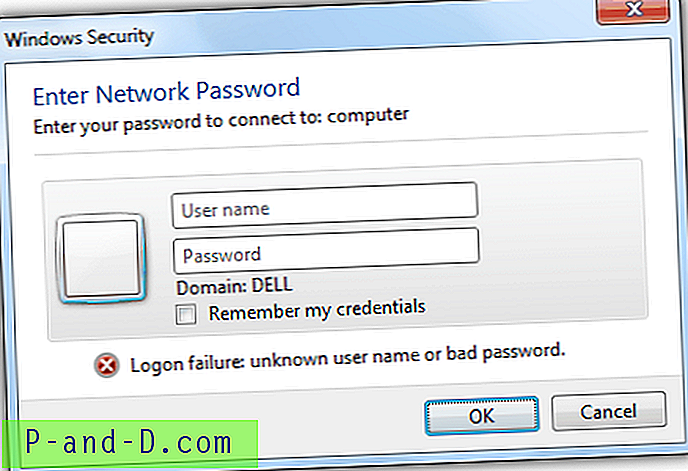يعد مستكشف أخطاء الشاشة الزرقاء ومصلحها إضافة أخرى في تحديث الذكرى السنوية لـ Windows 10. تعثر حزمة مستكشف الأخطاء ومصلحها على السبب الرئيسي لأخطاء الشاشة الزرقاء (المعروفة باسم "BSOD") التي قد تواجهها في جهاز الكمبيوتر الخاص بك ، وتساعدك على إصلاحها.
تشغيل مستكشف أخطاء الشاشة الزرقاء
افتح لوحة التحكم ، قم بتغيير إعداد العرض إلى الرموز.
انقر فوق استكشاف الأخطاء وإصلاحها ، وانقر فوق "عرض الكل" في جزء المهام.
انقر فوق "شاشة زرقاء". يؤدي هذا إلى فتح مستكشف أخطاء الشاشة الزرقاء ومصلحها.
بشكل افتراضي ، يتم تمكين "تطبيق الإصلاحات تلقائيًا" كما هو الحال مع جميع حزم مستكشف أخطاء Windows ومصلحها. إذا كنت تريد تشغيل الأداة فقط دون إصلاح أي شيء تلقائيًا ، فانقر فوق خيارات متقدمة وقم بإلغاء تحديد "تطبيق الإصلاحات تلقائيًا". انقر فوق {التالي.
يفسر مستكشف الأخطاء ومصلحها رموز التحقق من الأخطاء ويخبرك ما إذا كان تعطل الشاشة الزرقاء ناتجًا عن:
- الأجهزة المعيبة
- فشل محرك القرص
- البرامج الضارة
- فشل الذاكرة
- خدمات
- برامج تشغيل الأجهزة
تستعلم هذه الأداة عن رسائل (رسائل) حدث الشاشة الزرقاء التي حدثت في آخر 7 أيام ، من سجل أحداث Windows Microsoft-Windows-WER-SystemErrorReporting .
تعد Blue Troubleshooter Pack إضافة جميلة إلى Windows 10 ، وهي بالتأكيد تستحق لقطة قبل تشغيل مصحح الأخطاء.

![تنزيل متصفح UC للكمبيوتر الشخصي دون اتصال [Windows 7/8 / 8.1 / 10]](http://p-and-d.com/img/tech-tips/479/download-uc-browser.png)